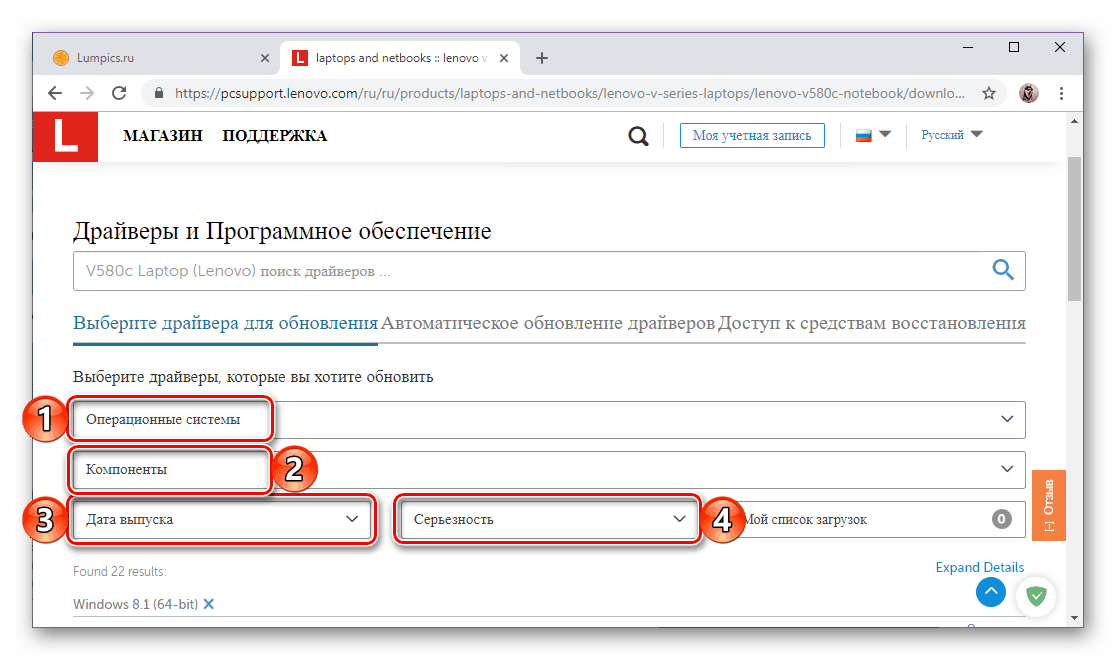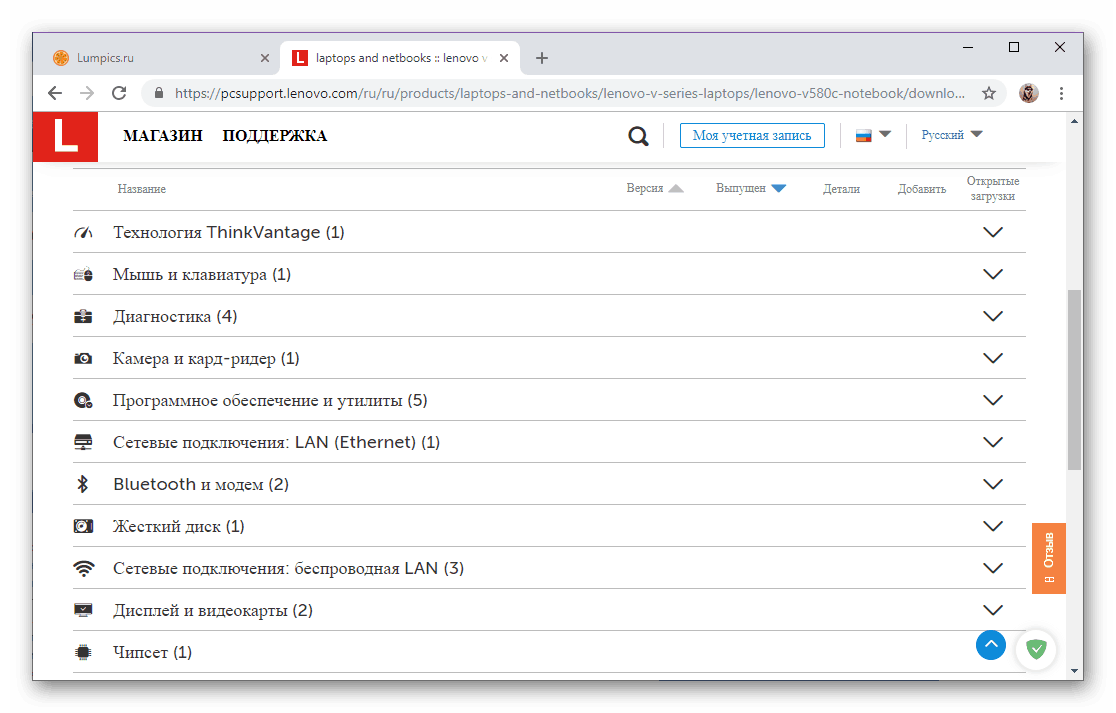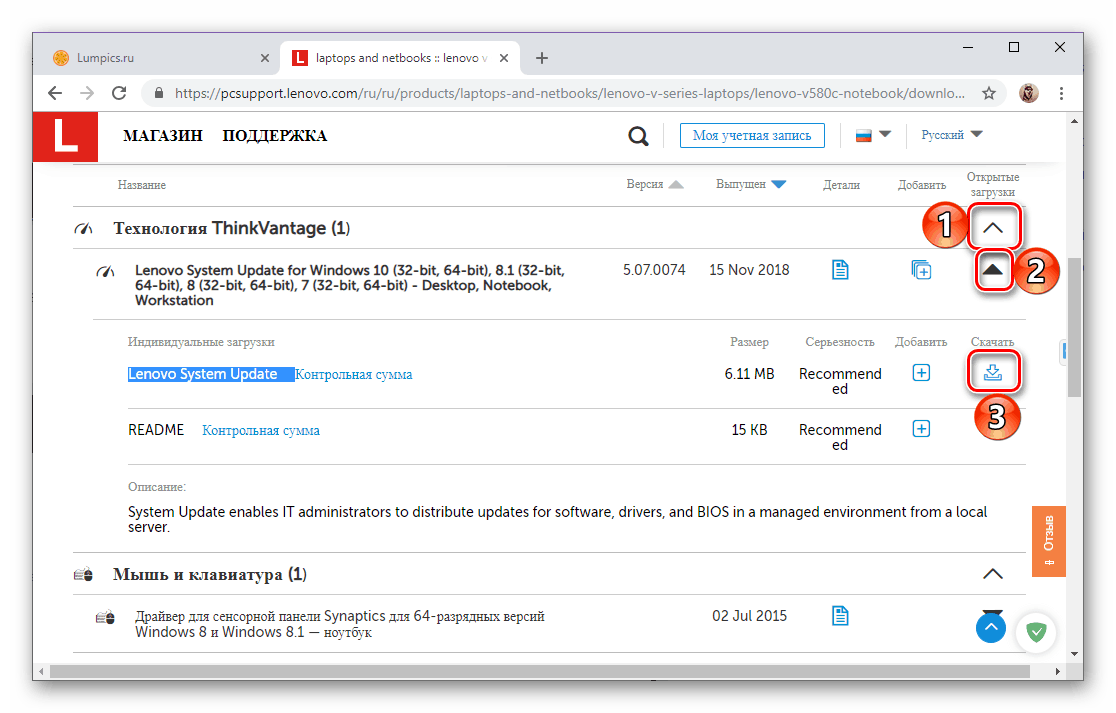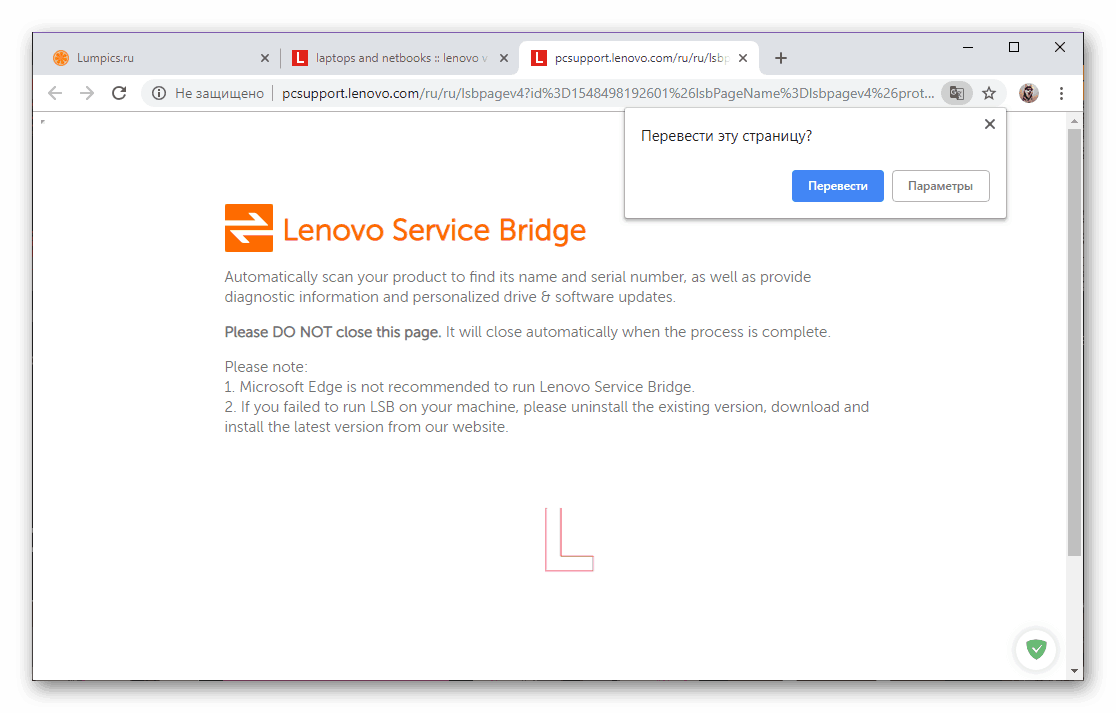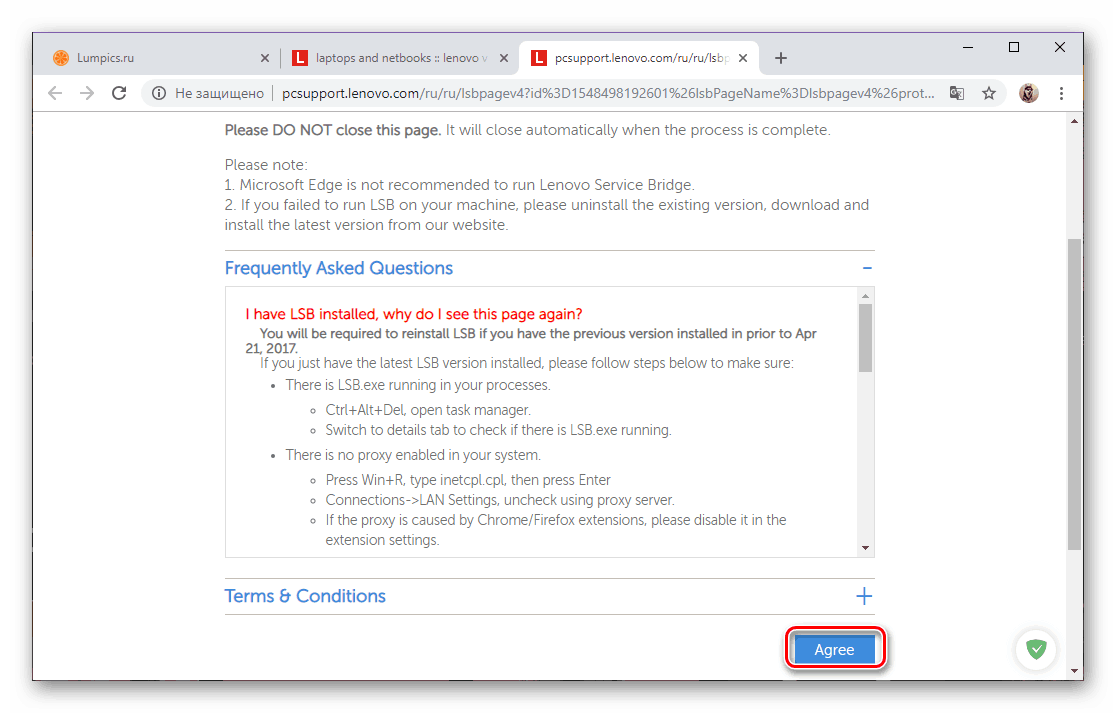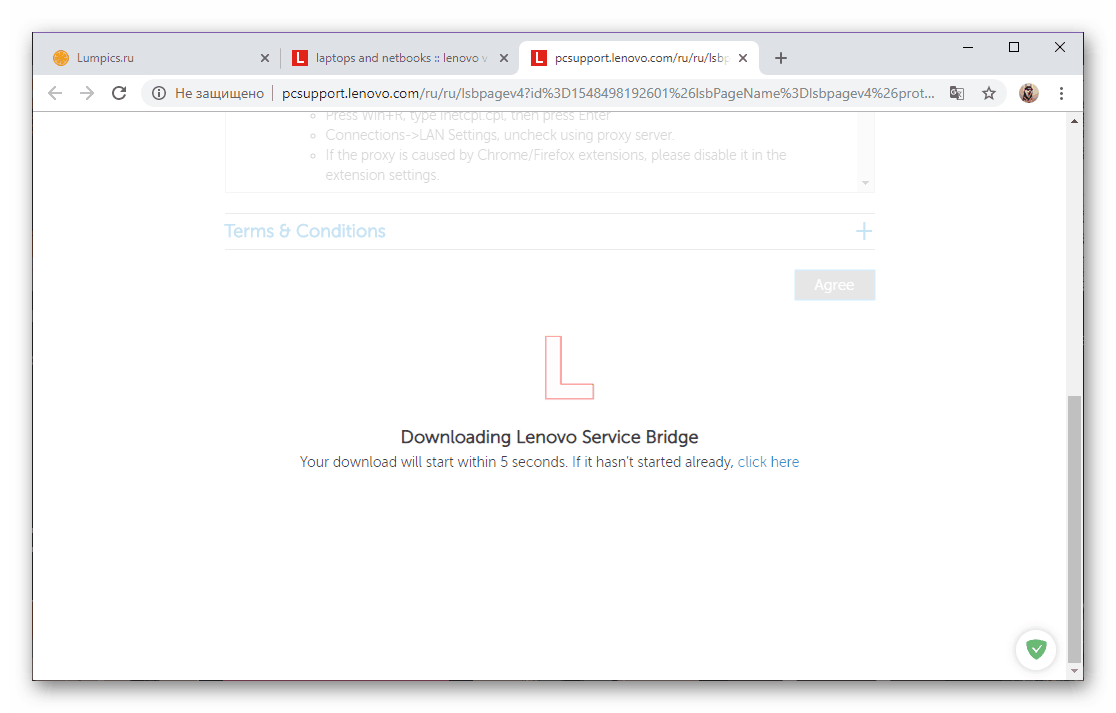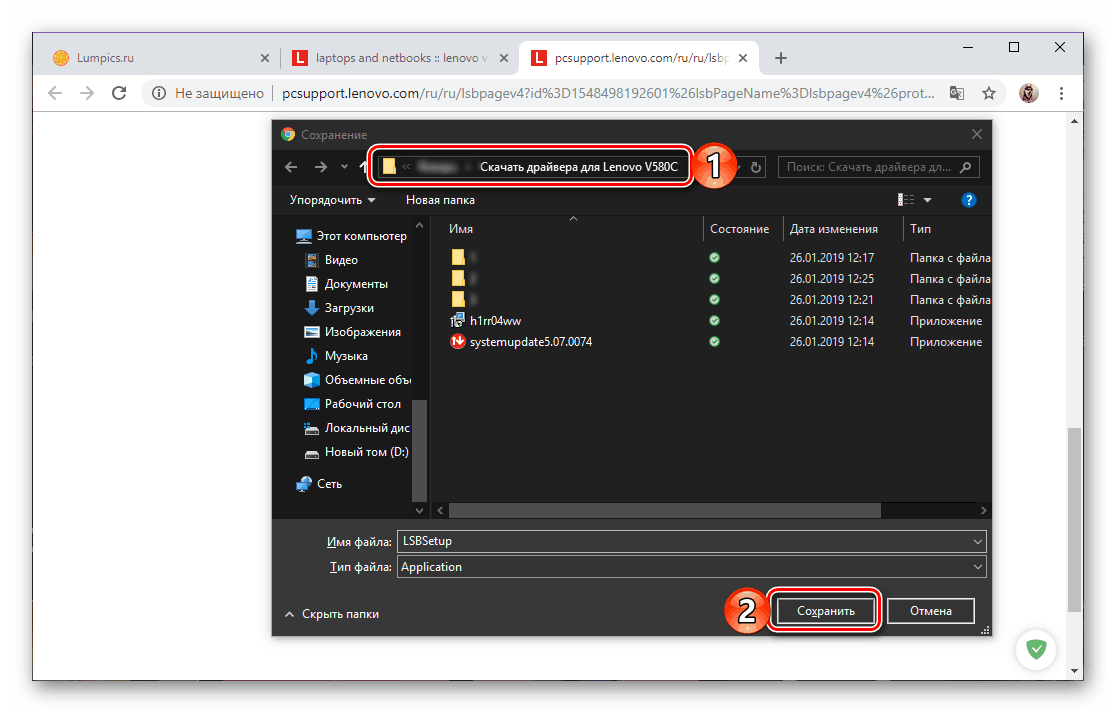جستجو و نصب درایور برای Lenovo V580c
اگر شما قبلا لپ تاپ V580c لنوو خریداری کرده اید یا سیستم عامل مجدد نصب کرده اید، قبل از استفاده از آن باید رانندگان را نصب کنید. چگونه می توان این کار را در مقاله ی امروز ما مورد بحث قرار داد.
محتوا
دانلود رانندگان برای لپ تاپ Lenovo V580c
دانلود درایورهای سخت افزاری، در بیشتر موارد، می تواند به چندین روش انجام شود. برخی از آنها یک جستجوی مستقل را شامل می شوند، بعضی دیگر به شما این امکان را می دهد تا این فرایند را به صورت خودکار انجام دهید. همه آنها برای لپ تاپ V580c قابل استفاده هستند.
همچنین ببینید: چگونه برای دانلود درایور برای لپ تاپ Lenovo B560
روش 1: صفحه پشتیبانی رسمی
هنگامی که نیاز به پیدا کردن رانندگان برای یک دستگاه جداگانه، رایانه یا لپ تاپ وجود دارد، اولین کاری که باید انجام دهید این است که به وب سایت رسمی آن، به صفحه پشتیبانی محصول بروید. در مورد Lenovo V580c، دنباله ای از اقدامات به شرح زیر است:
به صفحه پشتیبانی فنی Lenovo بروید
- پس از کلیک روی پیوند بالا، رده "لپ تاپ ها و نوت بوک ها" را انتخاب کنید ، زیرا محصول مورد نظر ما متعلق به آن است.
- بعد، در اولین لیست کشویی، مجموعه نوت بوک را مشخص کنید، و در زیر سری دوم، لپ تاپ های V سری (Lenovo) و لپ تاپ V580c (Lenovo) هستند.
- از طریق صفحه حرکت کنید که به بلوک "بهترین دانلود" هدایت می شود و روی لینک "مشاهده همه" کلیک کنید.
- در قسمت "سیستم عامل"، نسخه ویندوز و عمق بیتی که در Lenovo V580c نصب شده است را انتخاب کنید. با استفاده از لیست های "Components" ، "Release Date" و "Severity" می توانید معیارهای جستجو دقیق تر را برای رانندگان مشخص کنید، اما لازم نیست.
![تعیین پارامترهای جستجو در مورد لپ تاپ های Lenovo V580C]()
توجه داشته باشید: در صفحه پشتیبانی برای Lenovo V580c، ویندوز 10 در فهرست سیستم عامل های موجود موجود نیست. اگر بر روی لپ تاپ شما نصب شده است، ویندوز 8.1 را با عمق بیت مناسب انتخاب کنید - نرم افزاری که برای آن طراحی شده است در ده دستگاه برتر کار می کند.
- پس از مشخص کردن پارامترهای جستجو مورد نیاز، می توانید خود را با لیست تمام درایورهای موجود آشنا کنید، شما باید آنها را یک به یک دانلود کنید.
![فهرست درایورهای موجود برای دانلود در لپ تاپ Lenovo V580C موجود است]()
برای انجام این کار، لیست اصلی را با کلیک کردن بر روی اشاره گر به سمت پایین، گسترش دهید، به همان شیوه، لیستی را که به آن اضافه شده است، گسترش دهید و سپس بر روی دکمه "دانلود" کلیک کنید که ظاهر می شود.![دانلود درایور جداگانه برای Lenovo V580C لپ تاپ]()
توجه: فایل های Readme اختیاری هستند.
به طور مشابه، تمام درایورهای لازم را دانلود کنید
![دانلود تمام رانندگان یک به یک بر روی یک لپ تاپ Lenovo V580C]()
تایید اینکه در مرورگر و / یا «Explorer» در صورت لزوم ذخیره می شوند. - حرکت به پوشه درایو که در آن نرم افزار را برای Lenovo V580c ذخیره کرده اید و هر جزء را یک به یک نصب کنید.
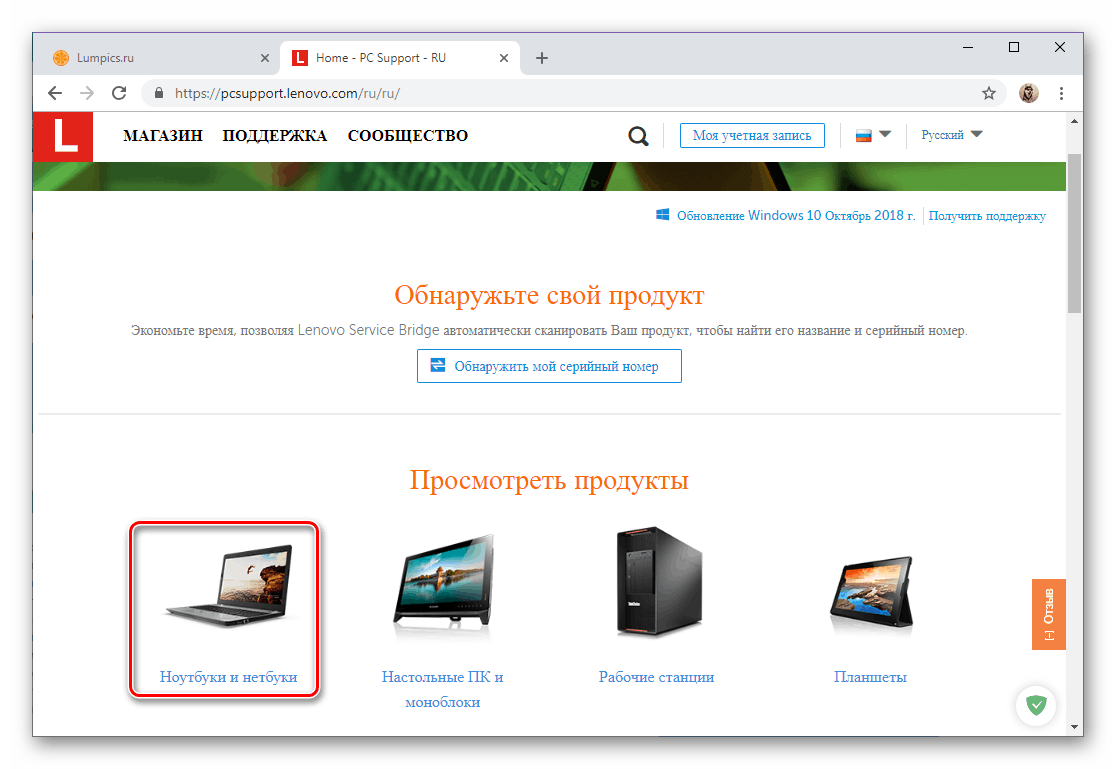
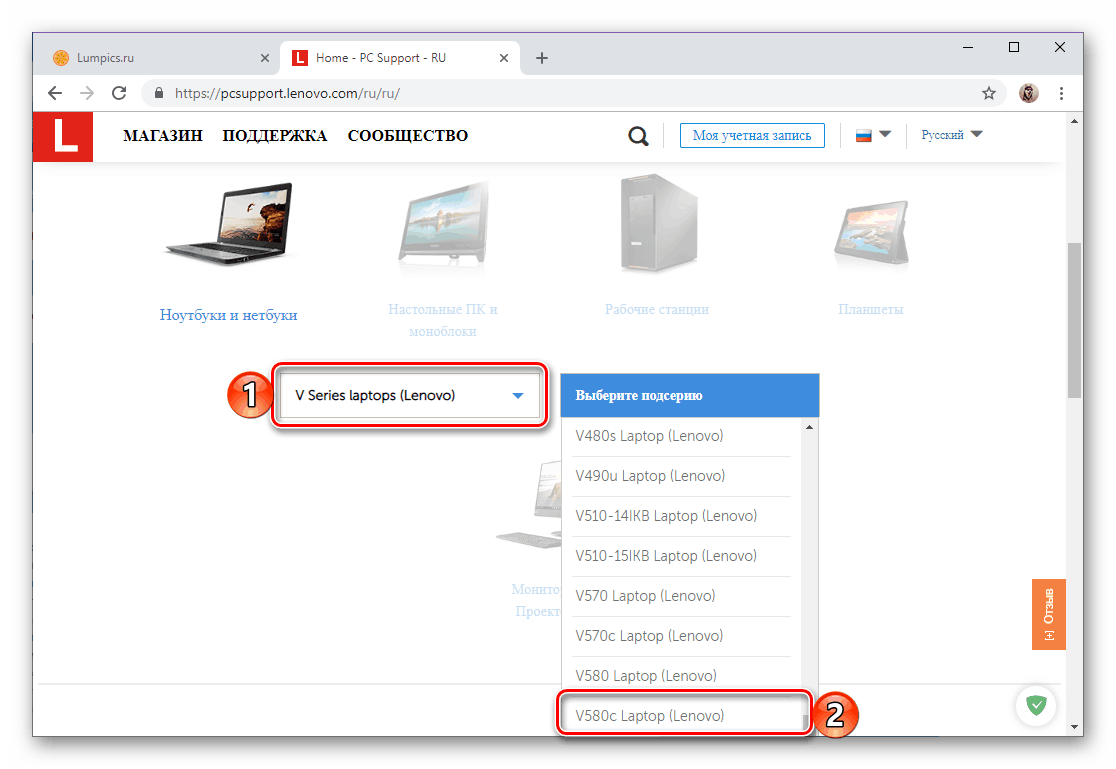
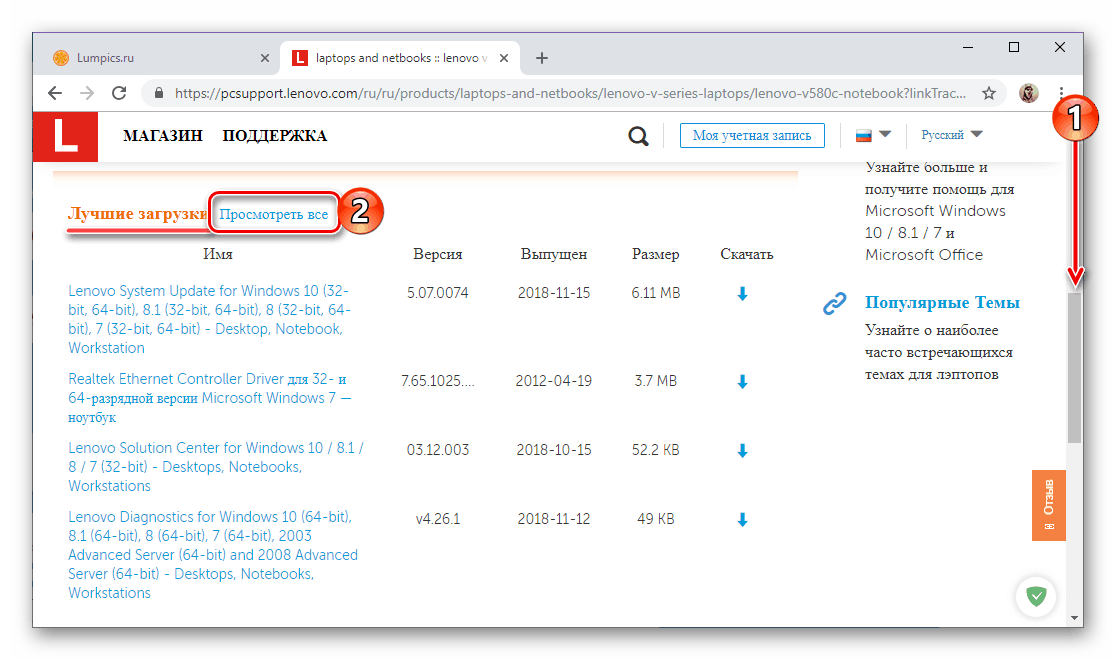
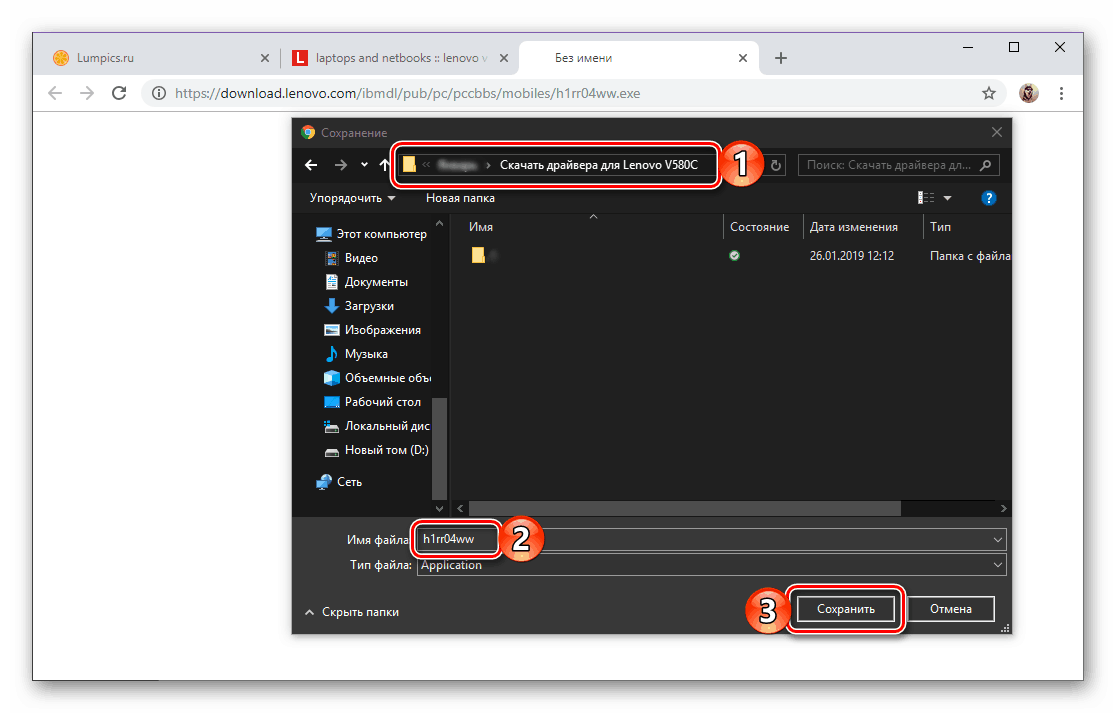
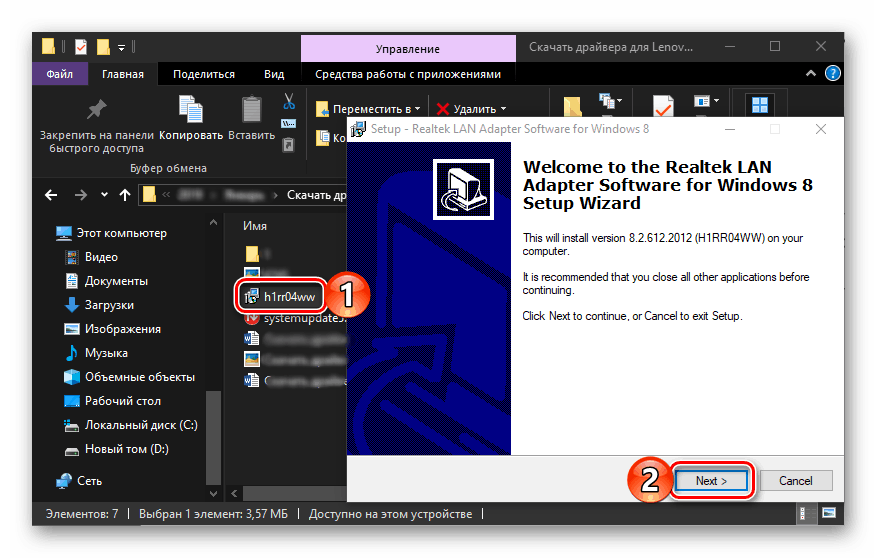
پس از اتمام روش، مطمئن شوید که لپ تاپ را راه اندازی مجدد کنید.
همچنین ببینید: چگونه برای دانلود درایور برای Lenovo G50
روش 2: ابزار به روز رسانی خودکار
اگر نمی دانید چه رانندگان خاصی برای لپ تاپ خود نیاز دارند، اما در همان زمان می خواهید تنها موارد لازم را دانلود کنید و نه همه موارد موجود، می توانید از اسکنر داخلی ساخته شده در مقایسه با جستجوی دستی در صفحه پشتیبانی محصول استفاده کنید.
به صفحه جستجوی راننده اتوماتیک بروید
- در صفحه "رانندگان و نرم افزار" ، به برگه "Update Driver Update" بروید و روی دکمه Start Scanning کلیک کنید.
- منتظر تست برای تکمیل و بررسی نتایج آن هستید.
![اسکن خودکار برای Lenovo V580C لپ تاپ جستجوگر راننده]()
این لیستی از نرم افزار است، شبیه آنچه که در مرحله پنجم روش قبلی دیده می شود، تنها تفاوت آن این است که فقط شامل مواردی است که شما قطعا نیاز به نصب یا به روز رسانی در Lenovo V580c خاص خود دارید.![دانلود درایور جداگانه برای Lenovo V580C لپ تاپ]()
بنابراین، شما باید به طور مشابه عمل کنید - رانندگان را در لیست در لپ تاپ ذخیره کنید، و سپس آنها را نصب کنید. - متاسفانه، اسکنر آنلاین Lenovo همیشه به درستی کار نمی کند، اما این بدان معنی نیست که شما نمی توانید نرم افزار لازم را بدست آورید. از شما خواسته می شود که نرم افزار اختصاصی Lenovo Service Bridge را دانلود و نصب کنید که مشکل را حل خواهد کرد.
![اسکن خودکار برای Lenovo V580C لپ تاپ جستجوگر راننده]()
برای انجام این کار، روی صفحه با توضیحات علل احتمالی خطا، بر روی دکمه "موافقت" کلیک کنید،![موافقت برای نصب ابزار اختصاصی LSB در لپ تاپ V580C Lenovo]()
صبر کنید تا صفحه بارگذاری شود![شروع به دانلود یک ابزار اختصاصی LSB در یک لپ تاپ V580C لنوو کنید]()
و فایل نصب را به لپ تاپ خود ذخیره کنید.![صرفه جویی در ابزار اختصاصی LSB برای اسکن یک لپ تاپ Lenovo V580C]()
آن را نصب کنید، سپس اسکن را تکرار کنید، یعنی بازگشت به مرحله اول این روش است.
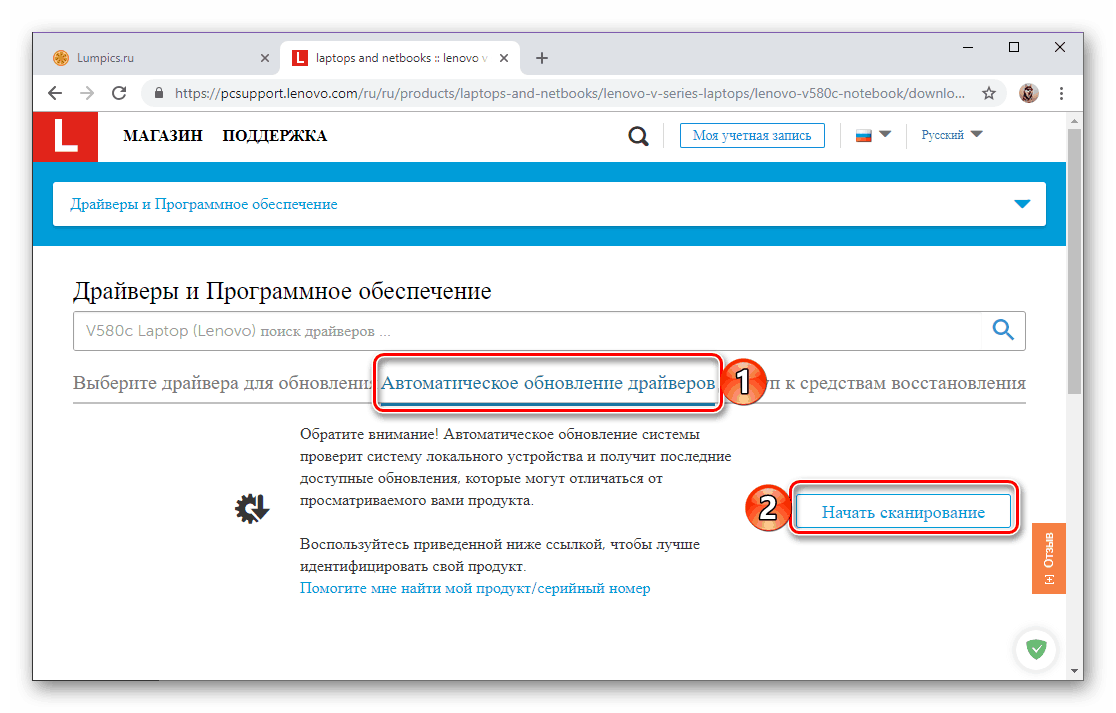
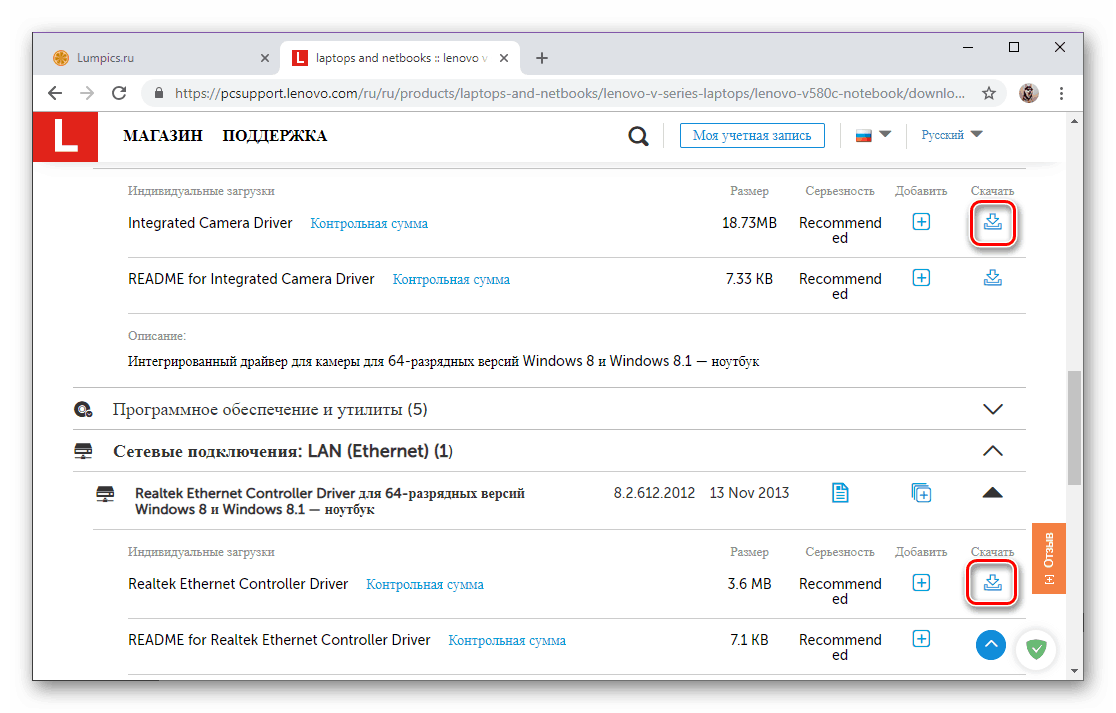
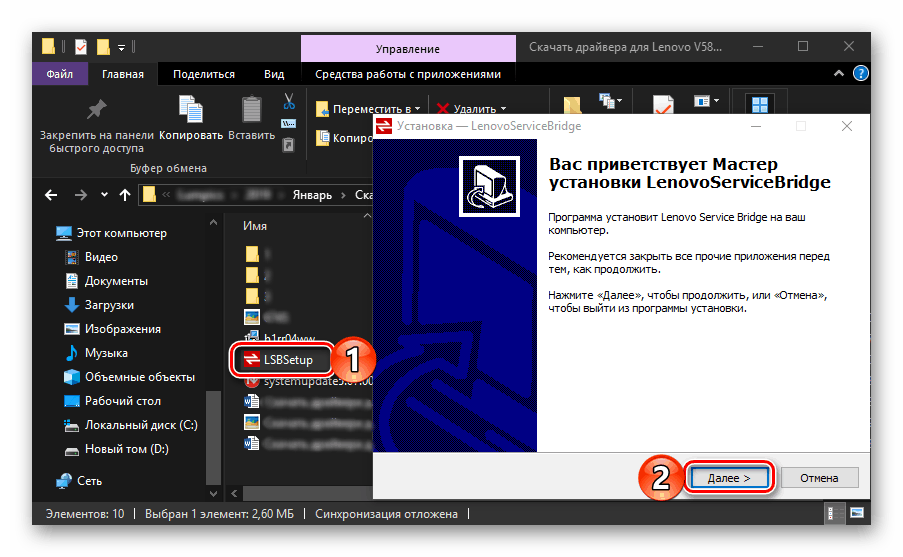
روش 3: به روز رسانی سیستم خیر
رانندگان برای بسیاری از لپ تاپ های Lenovo می توانند نصب و یا به روز شده با استفاده از یک برنامه اختصاصی که می تواند از وب سایت رسمی دانلود شود. این با Lenovo V580c کار می کند.
- مراحل 1-4 را از اولین روش این مقاله تکرار کنید و سپس اولین برنامه را از فهرست پیشنهادی - به روز رسانی سیستم خیری دانلود کنید.
- آن را بر روی یک لپ تاپ نصب کنید.
- از دستورالعمل های مربوط به پیدا کردن، نصب و به روز رسانی رانندگان از مقاله زیر استفاده کنید.
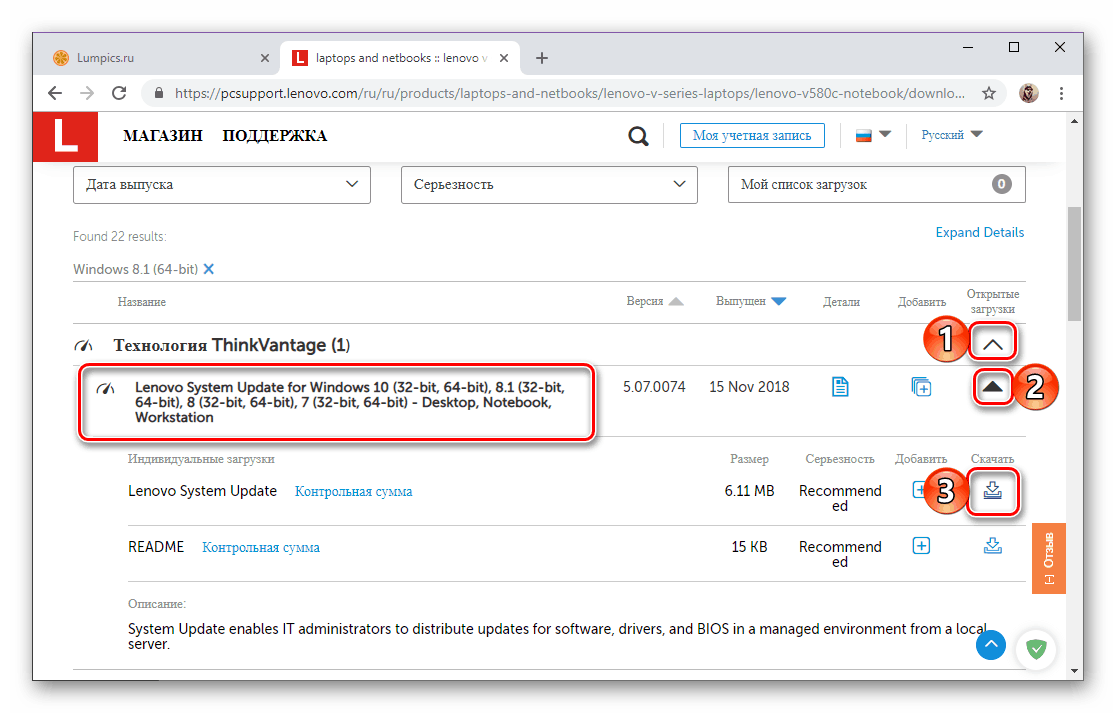
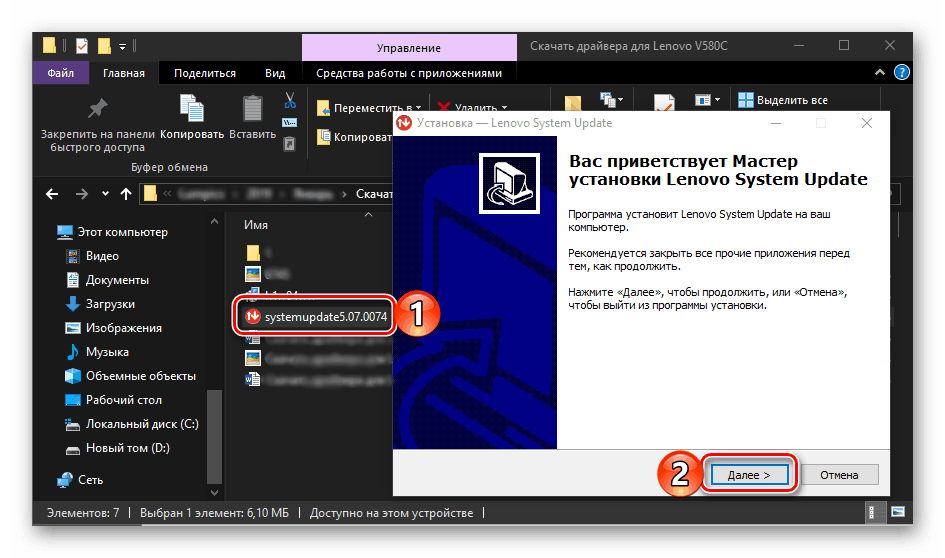
جزئیات بیشتر: چگونه برای دانلود رانندگان برای لپ تاپ Lenovo Z570 (شروع از مرحله چهارم روش دوم)
روش 4: برنامه های جهانی
تعدادی از برنامه هایی وجود دارد که به شیوه ای شبیه به به روز رسانی سیستم Lenovo کار می کنند، اما یک مزیت خاص دارند - آنها جهانی هستند. به این معنا، می توان آن را نه تنها برای لنوو V580c بلکه برای هر لپ تاپ، رایانه و سایر اجزای نرم افزاری نیز اعمال کرد. پیش از این ما در مورد هر یک از این برنامه ها نوشتیم و همچنین آنها را با یکدیگر مقایسه کردیم. برای انتخاب بهترین راه حل برای دانلود و نصب خودکار رانندگان، از مقاله زیر دیدن کنید. 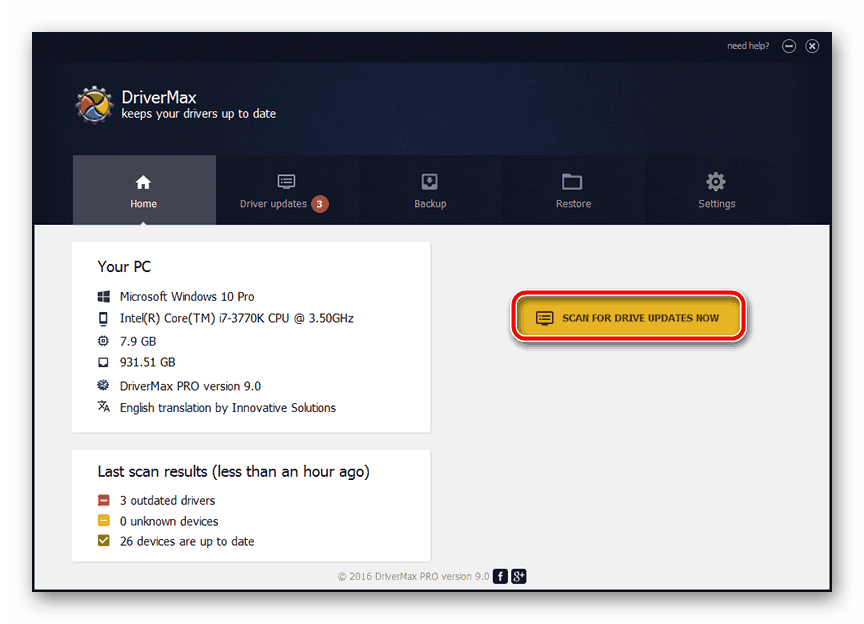
جزئیات بیشتر: برنامه های به طور خودکار پیدا کردن و نصب رانندگان
اگر شما نمی دانید که کدام یک از برنامه های مورد نظر ما انتخاب شده است، ما به شدت توصیه می کنیم توجه داشته باشید Drivermax یا راه حل Driverpack . اولا، کسانی که دارای بزرگترین پایگاه های سخت افزاری و نرم افزاری هستند. ثانیا، در سایت ما راهنمای مفصلی در مورد چگونگی استفاده از آنها برای حل مشکل امروز ما وجود دارد. 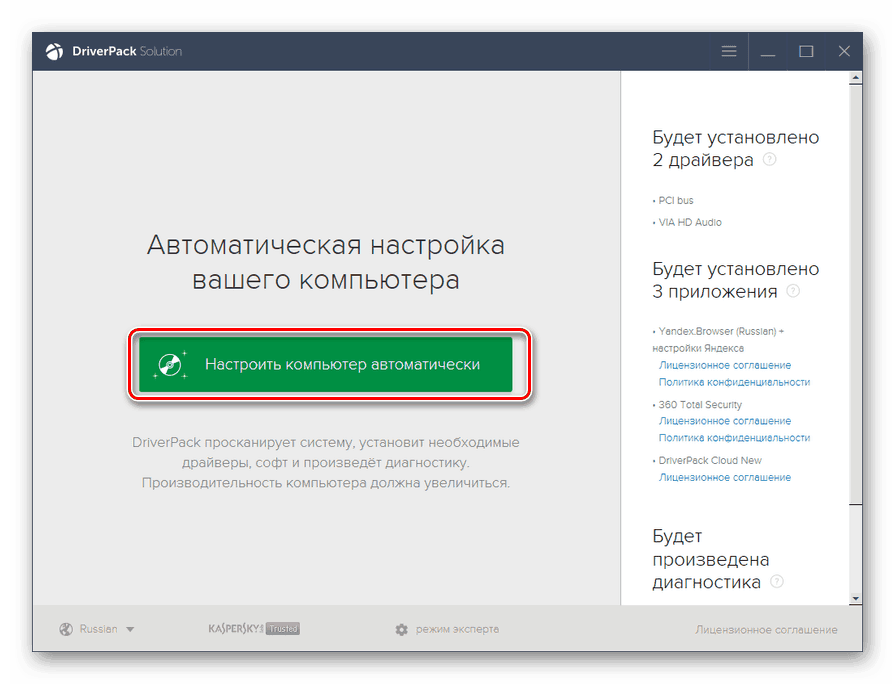
بیشتر: درایورها را در برنامه ها پیدا کنید و نصب کنید راه حل Driverpack و Drivermax
روش 5: شناسه سخت افزار
هر دو برنامه جهانی از روش قبلی و ابزار اختصاصی Lenovo دستگاه را برای رانندگان از دست رفته اسکن می کنند، سپس رانندگان مربوطه را پیدا می کنند، آنها را دانلود و نصب می کنند. چیزی شبیه به این می تواند به طور کامل به طور مستقل انجام شود، ابتدا گرفتن شناسه های سختافزاری (شناسه) Lenovo V580c، هر یک از اجزای آهن آن و سپس پیدا کردن اجزای نرم افزاری لازم در یکی از وب سایت های تخصصی. شما می توانید در مورد آنچه که در مقاله زیر ضروری است بیشتر بدانید. 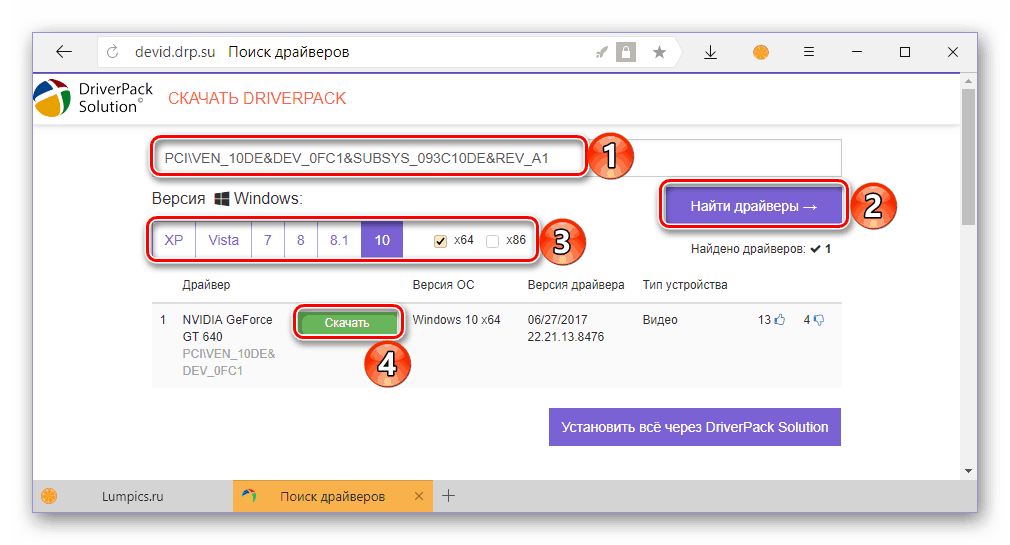
جزئیات بیشتر: جستجو برای درایور های سخت افزاری توسط شناسه
روش 6: مدیر دستگاه
نه همه کاربران کامپیوترها و لپ تاپ ها در حال کار بر روی ویندوز هستند، می دانند که شما می توانید از درایورهای موجود در سیستم عامل خود دانلود و نصب کنید. همه ی موارد مورد نیاز این است که به «مدیر دستگاه بروید» و به طور مستقل یک جستجوی راننده را برای هر وسیله ای که در آن نمایش داده شده آغاز کنید، بعد از آن تنها به دنبال دستورالعمل های گام به گام سیستم می شود. بیایید این روش را به Lenovo V580c اعمال کنیم، و شما می توانید در مورد الگوریتم اجرای آن در یک مقاله جداگانه در وب سایت ما بیاموزید. 
جزئیات بیشتر: به روز رسانی و نصب درایور با استفاده از ابزارهای استاندارد Windows
نتیجه گیری
همانطور که می بینید، چند راه برای دانلود رانندگان بر روی یک لپ تاپ V580c Lenovo وجود دارد. اگر چه از نظر اعدام متفاوت است، نتیجه نهایی همیشه یکسان است.